Apple Mail за Mac OS X 12.4 (IMAP & SMTP през SSL)
За да конфигурирате вашата Apple Mail програма за Mac OS X 12.1 (Monterey) да изпраща и получава e-mail съобщения чрез нашите сървъри, като използва IMAP и SMTP през SSL/TLS, моля, следвайте следните стъпки, като замените:
 | [email protected] с вашия e-mail адрес, domain-name-example.com с името на вашия домейн, your_server.com с името на вашия сървър (можете да намерите името на сървъра в горния ляв ъгъл на Контролния панел). |
1. Отворете Mail програмата. Изберете Mail -> Add Account... от меню лентата.
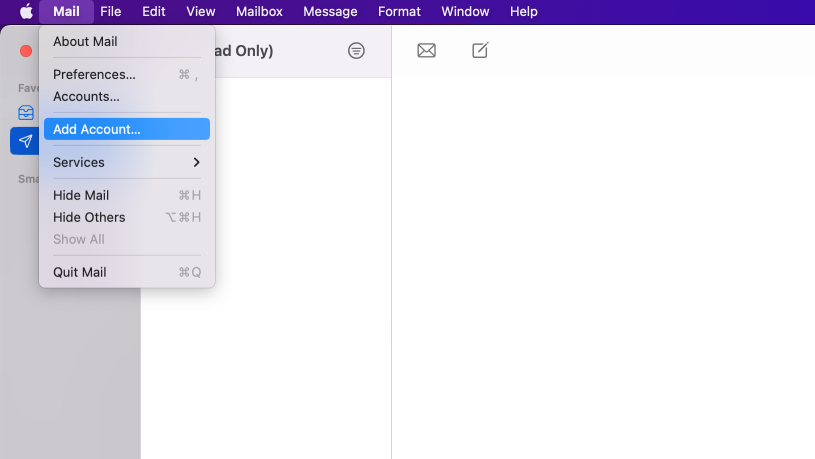
2. Изберете опцията Other Mail Account и натиснете Continue.
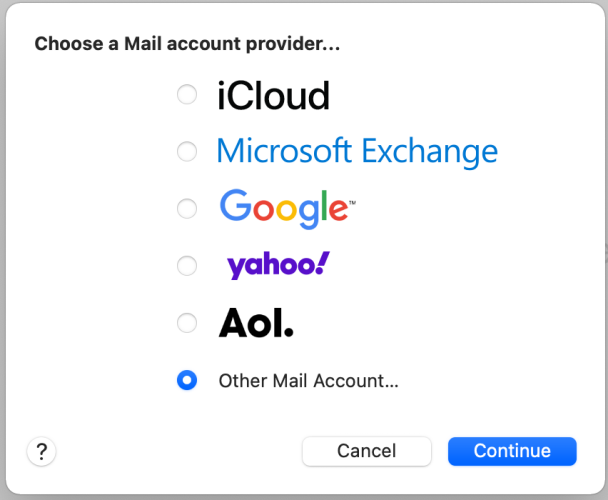
3. Ще се появи екранът Add a Mail аccount.
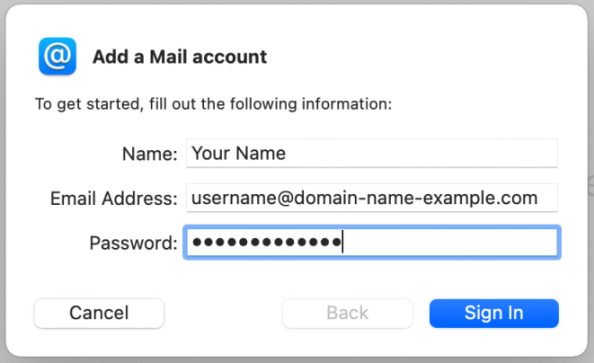
В полето Name въведете името, което бихте искали да излиза в съобщенията, които изпращате.
В полето Email Address въведете email адреса, който искате да добавите.
В полето Password въведете паролата за този email адрес.
Натиснете бутона Sign In.
4. След кратка процедура по тестване на настройките, Mail програмата ще ви информира, че не може да извърши верификация. Попълнете формуляра, за да настроите акаунта ръчно.
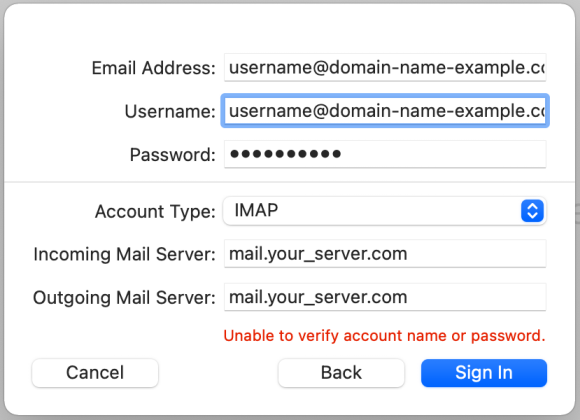
Полетата Email Address и Password трябва да са попълнени от предишния прозорец.
В полето User Name въведете [email protected] (заменете [email protected] с вашия email адрес).
Изберете IMAP от менюто Account Type.
В полето Incoming Mail Server въведете mail.your_server.com (заменете your_server.com с името на сървъра).
В полето Outgoing Mail Server въведете mail.your_server.com (заменете your_server.com с името на сървъра).
Натиснете бутона Sign In.
5. Apple Mail ще ви попита с кои програми желаете да използвате акаунта. Ако не желаете да запазвате бележки от Notes програмата, изключете тази опция. Натиснете бутона Done.
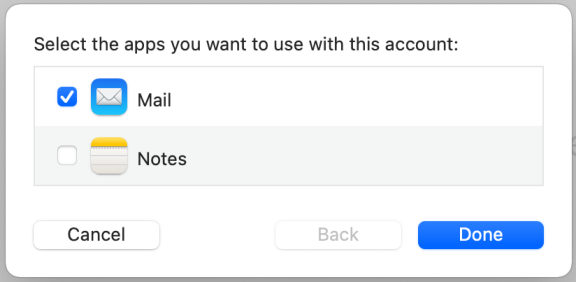
6. Акаунтът ще бъде създаден. Натиснете бутона Get new messages, за да проверите за съобщения в Inbox.
7. За да продължите с конфигурирането, отидете на Mail -> Preferences... от главното меню.

8. Би следвало да видите новосъздадения mail акаунт в секция Accounts. Цъкнете на Server Settings раздела
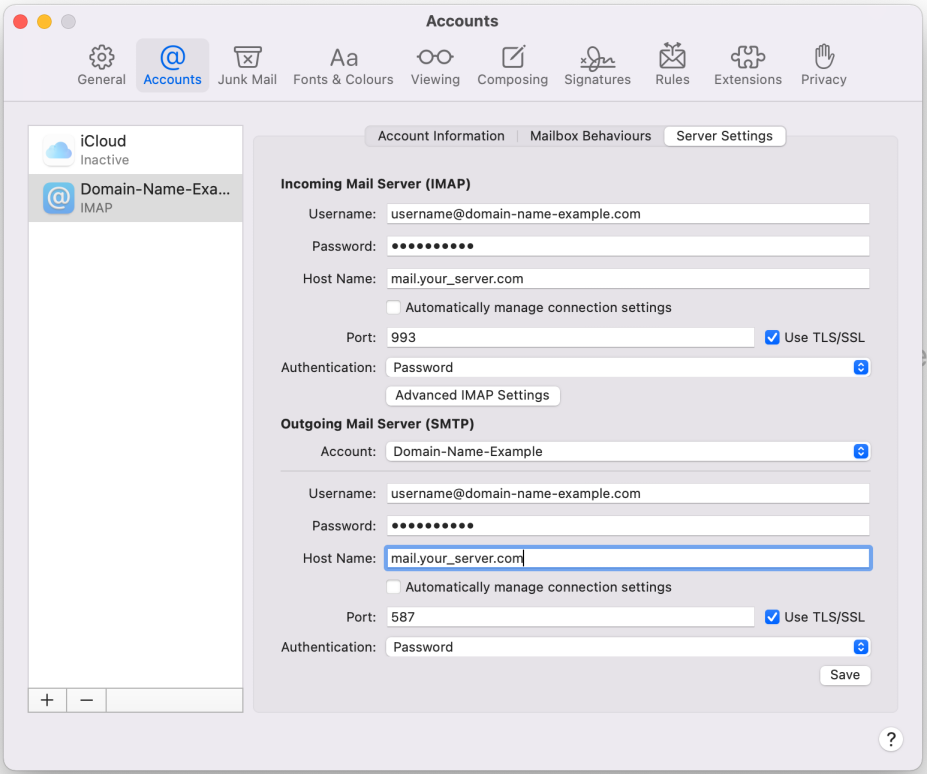
Изключете опцията Automatically manage connection settings за Incoming Mail Server (IMAP) и за Outgoing Mail Server (SMTP).
Въведете 993 в полето Port за Incoming Mail Server (IMAP).
Въведете 587 в полето Port за Outgoing Mail Server (SMTP).
Уверете се, че отметките Use TLS/SSL за маркирани както за входяща, така и изходяща поща.
Изберете опцията Password в менютата Authentication както за входяща, така и изходяща поща. За потребителско име е задължително да въведете пълен e-mail адрес. Въведете парола.
Натиснете бутона Advanced IMAP Settings и се уверете, че настройката IMAP Path Prefix е настроена на INBOX (главни букви).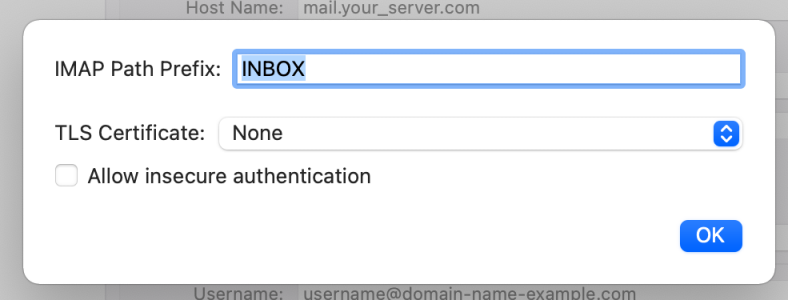
Натиснете бутона Save.
9. Затворете екрана Accounts. Вашата Mail програма е вече конфигурирана.